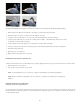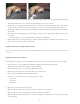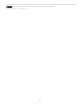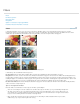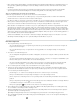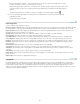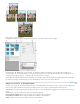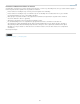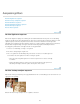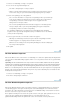Operation Manual
Naar boven
Filters werken niet bij alle afbeeldingen. U kunt bepaalde filters niet gebruiken bij afbeeldingen in de grijswaardenmodus en u
kunt geen filters gebruiken bij afbeeldingen in de modus Bitmap of Geïndexeerde kleur. Veel filters werken niet bij 16-bits
afbeeldingen.
U kunt het vorige filter opnieuw toepassen. Het laatst gekozen filter staat boven aan in het menu Filter. U kunt dat filter
opnieuw toepassen met dezelfde instellingen die u het laatst hebt gebruikt om de afbeelding verder te verbeteren.
Tips voor het aanbrengen van visuele effecten met filters
Gebruik de volgende technieken om speciale visuele effecten te bereiken met filters:
Doezel de randen van het filter. Als u een filter toepast op een geselecteerd gebied, kunt u de randen van het filtereffect
zachter maken door de selectie te doezelen voordat u het filter toepast.
Pas filters na elkaar toe om effecten op te bouwen. U kunt filters op een of meer lagen toepassen of een effect opbouwen door
filters op diverse achtereenvolgende lagen toe te passen. Kies verschillende overvloeimodi in het deelvenster Lagen om het
effect te doen overvloeien. Een filter heeft alleen invloed op een laag als de laag zichtbaar is en pixels bevat.
Maak structuren en achtergronden. Door filters toe te passen op afbeeldingen met effen kleuren of grijswaarden kunt u allerlei
achtergronden en structuren maken. Vervolgens kunt u deze structuren bijvoorbeeld laten vervagen. Hoewel sommige filters
(bijvoorbeeld Glas) weinig of geen zichtbaar effect hebben als ze op effen kleuren worden toegepast, produceren andere filters
juist interessante effecten. Voor dergelijke kleuren kunt u Ruis, Krijt en houtskool, Wolken, Conté crayon, Andere wolken, Glas,
Grafische pen, Halftoonraster, Mezzotint, Postpapier, Pointilleren, Filigraan, Ruw pastel, Spons of Voorbewerking gebruiken. U
kunt ook alle filters uit het submenu Structuur gebruiken.
Verbeter de beeldkwaliteit en de consistentie. U kunt fouten verbergen, afbeeldingen aanpassen of verbeteren of een reeks
afbeeldingen hetzelfde uiterlijk geven door op alle afbeeldingen hetzelfde filter toe te passen.
Een filter toepassen
1. Kies het gebied waarop u het filter wilt toepassen:
Als u een filter wilt toepassen op een gehele laag, deselecteert u geselecteerde gebieden en selecteert u vervolgens de
laag in het deelvenster Lagen.
Als u een filter wilt toepassen op een gedeelte van een laag, gebruikt u een selectiegereedschap om een gebied te
selecteren.
2. Geef aan hoe u het filter wilt toepassen.
Als u de Filtergalerie wilt gebruiken, kiest u Filter > Filtergalerie, selecteert u een categorie en klikt u op het filter dat u wilt
toepassen.
Als u het deelvenster Effecten wilt gebruiken, kiest u Venster > Effecten, selecteert u een categorie en dubbelklikt u op het
filter dat u wilt toepassen. U kunt een filter ook naar de afbeelding slepen.
Als u het menu Filter wilt gebruiken, kiest u Filter en kiest u vervolgens een submenu gevolgd door het filter dat u wilt
toepassen. Als er drie puntjes (…) achter de naam van het filter staan, verschijnt het dialoogvenster Filteropties.
3. Als er een dialoogvenster verschijnt, moet u daar waarden invoeren of opties selecteren.
4. Selecteer de optie Voorvertoning of Voorbeeld (indien beschikbaar) om een voorvertoning van het filter te bekijken in het
documentvenster. Afhankelijk van het filter en de wijze waarop u dat filter toepast, kunt u op een van de volgende manieren
een voorvertoning van het filter weergeven:
Met de knoppen + of - onder het voorvertoningsvenster kunt u in- of uitzoomen op de voorvertoning.
Klik op de zoombalk (waar het zoompercentage verschijnt) om een zoompercentage te kiezen.
Klik en sleep in het voorvertoningsvenster om een specifiek gedeelte van de afbeelding in het midden van het venster te
plaatsen.
Klik op de knop Weergeven/verbergen boven in het dialoogvenster om de miniaturen van filters te verbergen. Wanneer
u de miniaturen verbergt, is er meer ruimte voor de voorvertoning.
Klik op het oogpictogram naast een filter om het effect in de voorvertoning te verbergen.
5. Als het dialoogvenster schuifregelaars bevat, houdt u Alt (of Option in Mac OS) ingedrukt terwijl u een schuifregelaar sleept
om een real-time voorvertoning (real-time rendering) te zien.
6. Klik in het afbeeldingsvenster om een specifiek gedeelte van de afbeelding midden in het voorvertoningsvenster te plaatsen.
(Dit werkt niet bij alle voorvertoningsvensters.)
Opmerking: Een knipperende lijn onder de voorvertoningsgrootte geeft aan dat de voorvertoning wordt gegenereerd.
7. Als u de Filtergalerie gebruikt of als het filter wordt geopend in de Filtergalerie, voert u een van de volgende handelingen uit
en klikt u op OK:
304